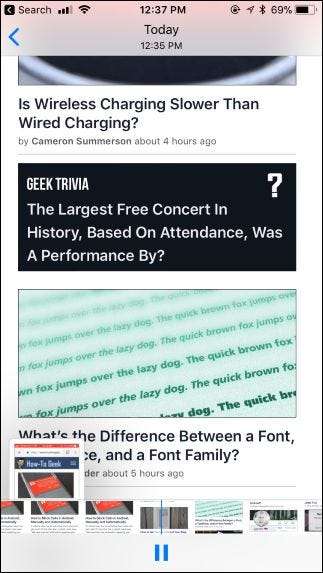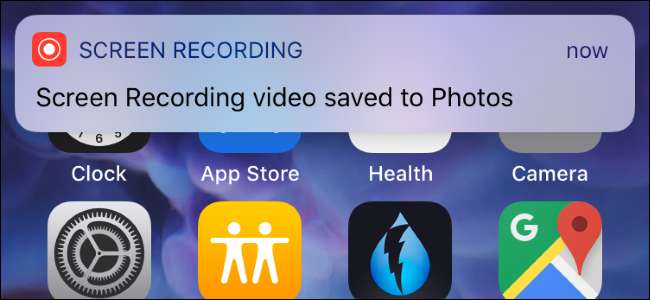
iOS 11 obsahuje nový nástroj pro nahrávání obrazovky, který konečně usnadňuje nahrávání videa z obrazovky vašeho iPhonu nebo iPadu. Nepotřebujete Mac ani jinou aplikaci pro Windows - vše, co potřebujete, je samotný iPhone nebo iPad.
Jak nahrávat na váš iPhone nebo iPad
PŘÍBUZNÝ: Co je nového v iOS 11 pro iPhone a iPad, nyní k dispozici
Nový nástroj pro nahrávání obrazovky přidaný v systému iOS 11 je přístupný pouze prostřednictvím a Zkratka Control Center a tato zkratka Control Center není ve výchozím nastavení povolena.
Chcete-li to povolit, přejděte do Nastavení> Ovládací centrum> Přizpůsobit ovládací prvky. Klepnutím na zelené tlačítko se znaménkem plus vlevo od Nahrávání obrazovky jej přidáte do Ovládacího centra. Můžete jej přetáhnout nahoru nebo dolů v seznamu a umístit jej tam, kam chcete.
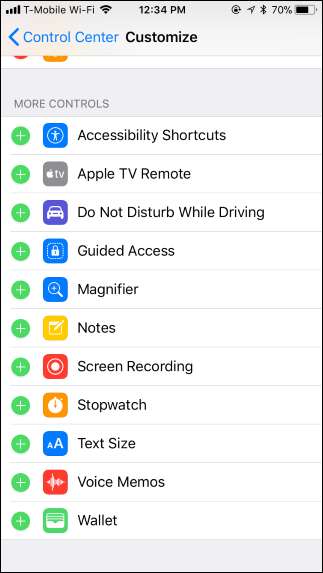
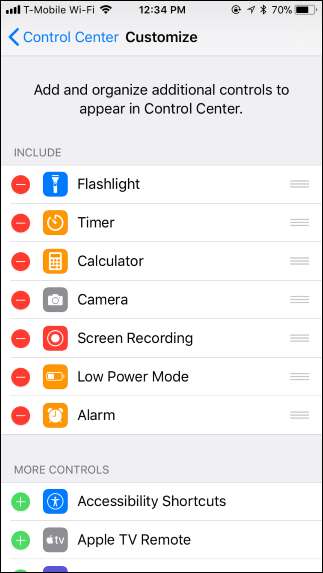
Chcete-li zahájit nahrávání obrazovky, přejetím prstem nahoru ze spodní části obrazovky kdekoli na iPhonu nebo iPadu otevřete Control Center.
Chcete-li nahrávat bez zachycení zvuku z mikrofonu, jednoduše klepněte na tlačítko Nahrávání obrazovky. Vypadá to jako vyplněný bílý kruh uvnitř jiného kruhu.
Chcete-li nahrávat při nahrávání zvuku z mikrofonu, stiskněte tlačítko Záznam obrazovky, pokud máte zařízení podporující 3D Touch, nebo dlouze stiskněte, pokud nemáte. Klepnutím na tlačítko „Zvuk mikrofonu“ zapněte zvuk mikrofonu a potom klepněte na „Spustit nahrávání“. Během nahrávání budete moci mluvit do mikrofonu iPhonu nebo iPadu a tento zvuk bude přidán do výsledného souboru.
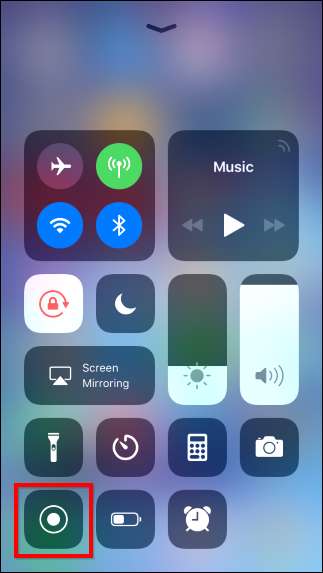
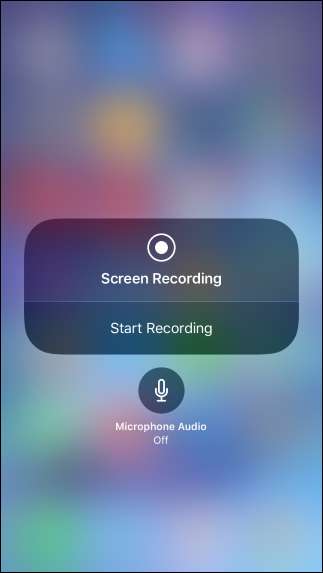
Po klepnutí na tlačítko Nahrávání obrazovky se transformuje na časovač a začne odpočítávat od 3. Budete mít tři sekundy na to, abyste se v aplikaci dostali na místo, odkud chcete začít nahrávat.
Jakmile časovač dosáhne 0, nástroj zahájí nahrávání a ikona zčervená. Můžete otevřít Control Center a opětovným klepnutím na červené tlačítko zastavit nahrávání.
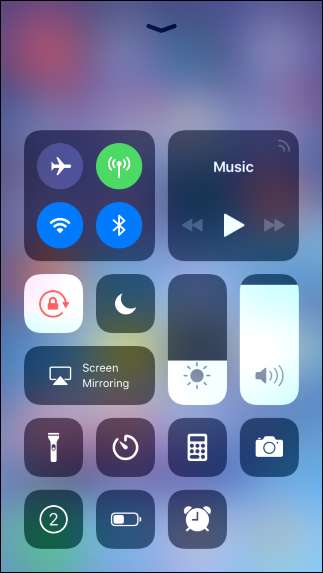
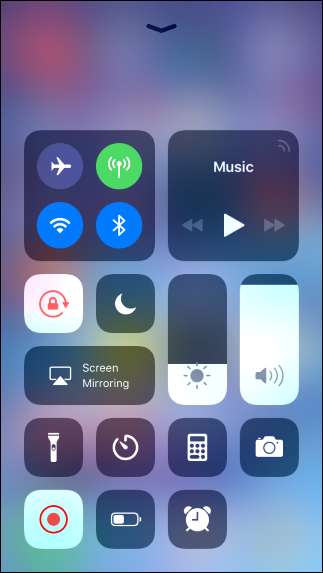
Během nahrávání se stavová lišta vašeho iPhone (horní lišta) zčervená. Můžete také klepnout na červený stavový řádek a poté klepnutím na „Stop“ zastavit nahrávání.
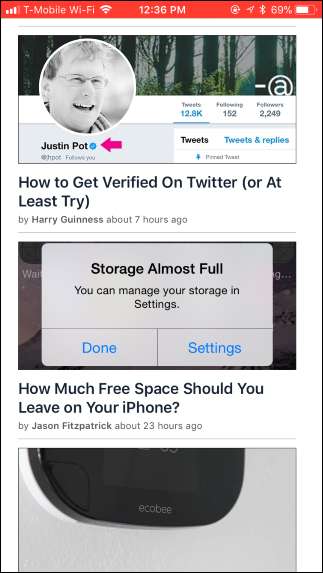
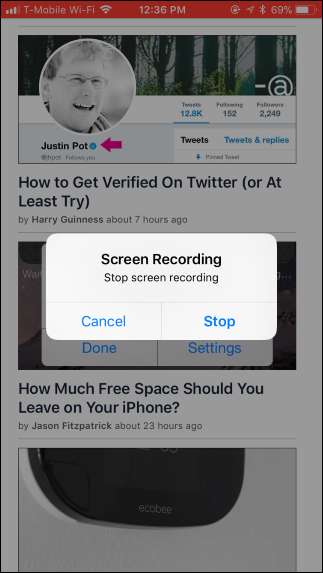
PŘÍBUZNÝ: Jak pořídit snímek obrazovky na iPhonu nebo iPadu
Po dokončení nahrávání se vaše video uloží do složky Camera Roll na vašem iPhonu nebo iPadu. Otevřete aplikaci Fotky a najděte ji. Všechna videa, která pořídíte, budou uložena do složky Screenshoty v zobrazení Alba spolu s snímky obrazovky, které pořídíte .
Výsledné video můžete upravit a sdílet pomocí různých aplikací, stejně jako s videem, které jste nahráli pomocí aplikace Fotoaparát.